Per creare video d'impatto è fondamentale imparare a montarli. Un video ben montato si fa notare in ogni occasione: quando devi apportare gli ultimi ritocchi a un video per YouTube, quando crei un annuncio pubblicitario nazionale sui social media o per un cliente importante oppure quando sviluppi un video tutorial per il tuo team.
Concretizzare i tuoi progetti creativi è più facile di quanto tu possa pensare: per iniziare, ti serve solo un processo di montaggio video semplice ed efficace.
Passaggio 1: scegli il software
Il montaggio di un video richiede pianificazione e preparazione. Di solito, il tipo di software che utilizzerai per il montaggio del video dipende dal formato delle riprese.
Ad esempio, se il video viene ripreso con il cellulare o con il tablet, è possibile che in questi dispositivi siano già disponibili strumenti di montaggio; oppure è possibile che il tuo computer disponga di un'app di montaggio video integrata, come iMovie per Mac.
Tuttavia, se desideri avere funzionalità di montaggio più sofisticate, potresti utilizzare piattaforme avanzate, come Adobe Premiere Pro. Questi strumenti si integrano con Dropbox Replay, quindi, quando il tuo video è pronto per la revisione, hai la possibilità di ottenere un feedback direttamente da Replay all'interno dell'editor.
Dropbox è l'hub ideale per gestire e archiviare i file delle bozze dei tuoi video. Tutto viene conservato in un unico posto ed è accessibile su tutti i dispositivi, consentendoti, ad esempio, di girare un video con il cellulare e averlo a disposizione sul computer al momento del montaggio.
Importa e organizza le tue riprese e l'audio
Una pianificazione adeguata delle risorse e dei file del progetto ti aiuta a procedere in modo organizzato lungo tutto il processo di montaggio, assicurandoti così anche serenità.
Per eseguire il montaggio su un computer, l'importazione avviene solitamente trascinando i file video, audio e di immagine dal sistema di cartelle al software di montaggio video, in base al tipo di interfaccia di quest'ultimo e al tipo di sistema operativo del computer. A volte, durante l'importazione è possibile impostare il rapporto di aspetto che si desidera per il proprio video.
Una volta importati i contenuti multimediali, si possono trascinare i file nel progetto, dove è possibile vedere le miniature del video e iniziare a vagliare le riprese. Nel software viene visualizzato uno spazio di lavoro con diverse finestre nelle quali sono visibili i contenuti multimediali importati, l'anteprima di montaggio e la sequenza temporale del video.

Passaggio 2: fai dei tentativi utilizzando la tua piattaforma di montaggio
Una volta che le riprese e l'audio sono stati assemblati, è tempo di iniziare a comporre i pezzi per creare una storia.
Per montare il video e formare una sequenza, è necessario congiungere i diversi filmati, talvolta, unendoli attraverso transizioni. Gli strumenti di base gratuiti forniscono una libreria di transizioni tra cui scegliere, mentre i software più avanzati consentono di crearne di personalizzate.
La funzionalità e il nome degli strumenti di montaggio video cambiano in base al software che si utilizza. Tuttavia, esistono alcuni strumenti che sono comuni alla maggior parte degli editor video.
Funzionalità e strumenti di montaggio di base
- Seleziona: per selezionare le riprese prima del montaggio
- Taglia: per tagliare le riprese
- Dividi: per dividere un filmato in due o più filmati separati
- Copia e incolla: per copiare e incollare un filmato selezionato
- Annulla: per annullare l'ultima azione
Funzionalità e strumenti di montaggio avanzati
- Effetti audio: per aggiungere effetti sonori e musica di sottofondo e per modificare il volume, il rumore di sottofondo e altri aspetti sonori nel video
- Effetti video: per correggere e creare gradazioni di colore, inserire punti di passaggio e aggiungere titoli o testo
Passaggio 3: correzione delle immagini
La correzione delle immagini ha per scopo il miglioramento del video. Durante le riprese del filmato, è possibile che non ci si accorga di alcuni difetti dovuti alla videocamera utilizzata oppure all'illuminazione o all'ambiente in cui si è girato il video. Può anche capitare che il video debba rispettare uno stile estetico o visivo fornito dal committente.
La correzione delle immagini affronta tutte queste problematiche. Molti editor forniscono cursori che possono essere trascinati a sinistra e a destra rispettivamente per diminuire e aumentare le caratteristiche visive del video. Alcune funzionalità tipiche di correzione delle immagini presenti nei software di montaggio video sono le seguenti:
- Contrasto
- Luminosità
- Chiaroscuro
- Punti in evidenza
- Saturazione
- Esposizione
- Bilanciamento del bianco
- Brillantezza/calore
- Nitidezza
Per trovare il giusto equilibrio tra queste funzionalità, occorre procedere per tentativi. Chiunque si occupi di montaggio video, sia a livello professionale che amatoriale, può confermare quanto sia complicato trasporre sul video ciò che si ha in mente.
Tuttavia, ritoccando qua e là, è possibile ottenere un risultato più che soddisfacente in appena pochi clic. Esistono software di video editing che offrono addirittura un'opzione di correzione "automatica" delle immagini che fa risparmiare tempo e fatica!
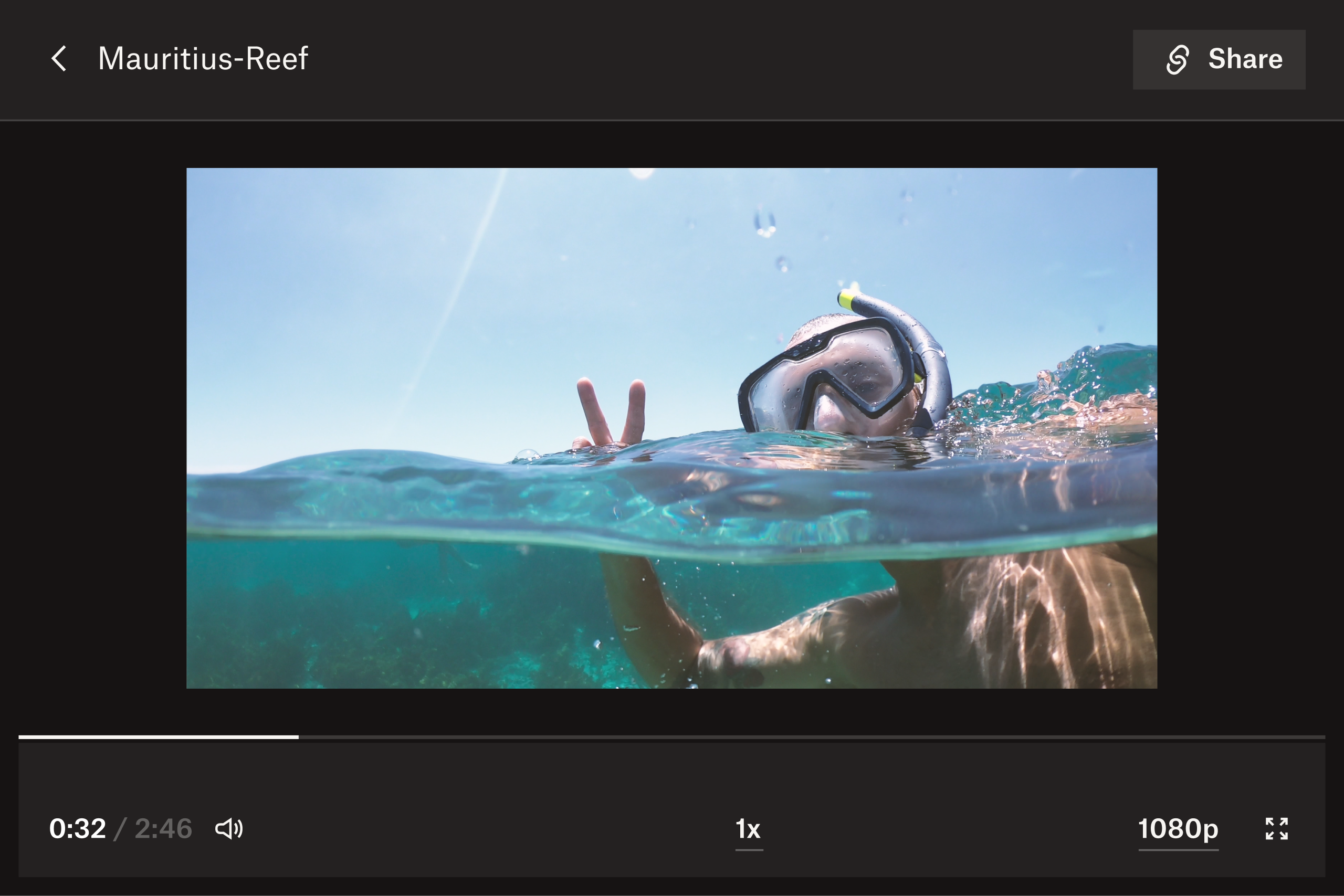
Passaggio 4: verifica la coerenza e la continuità del video
La continuità è fondamentale per rendere il video credibile e facile da seguire da parte dello spettatore. Questo risultato si ottiene facendo sì che i fotogrammi si susseguano in modo logico e che siano abbinati a livello cromatico, così da creare uno stile visivo coerente del video. Questo punto è particolarmente importante se il video è un documentario oppure se è destinato a scopi di marketing.
Talvolta, le riprese acquisite non consentono di creare in post-produzione un video che abbia una sequenza temporale logica. In questo caso, è possibile tagliare spezzoni dei filmati e giuntare i fotogrammi inserendo tra loro delle transizioni. Nel video di un'intervista, ad esempio, in questo modo è possibile tagliare pause lunghe dell'intervistatore o balbetti nella risposta dell'intervistato.
Una volta che il risultato finale ti soddisfa, condividilo con i colleghi o gli amici per ottenere un feedback in Dropbox Replay. È possibile che nel processo di montaggio ti sia sfuggito un piccolo dettaglio che un altro può notare mentre guarda in anteprima l'intero video.
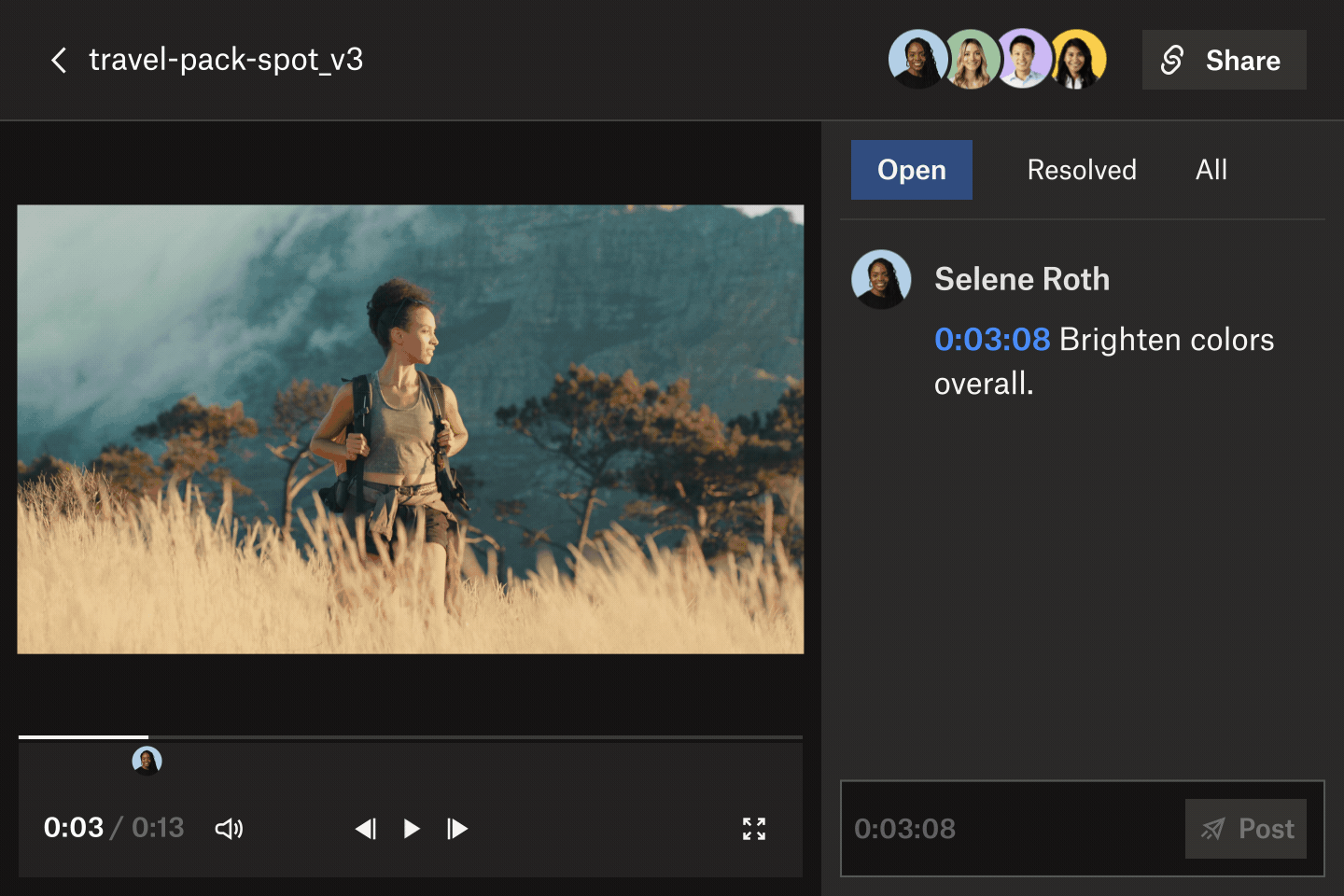
Passaggio 5: raccogli feedback e apporta modifiche
Anche fornire feedback precisi su file multimediali con codici di tempo può essere complicato. È probabile che i revisori dovranno riguardare il video più e più volte per fornire il feedback di cui hai bisogno e a te non resta che sperare che ti indichino il momento esatto a cui si riferisce il feedback, anziché indicazioni vaghe come "dopo che la donna cammina nell'erba, ma prima che alzi lo sguardo..."
Esaminando il video separatamente, i revisori forniranno feedback tramite canali diversi, quali e-mail, chat, chiamate, app e documenti. Mettere insieme tutte queste informazioni può essere molto dispendioso in termini di tempo e può spesso portare a ridondanze nel lavoro: la ricetta perfetta per un gran mal di testa.
Dropbox Replay ti aiuta a monitorare velocemente il processo di revisione dei file video comodamente dal tuo account Dropbox. Ogni revisore può aggiungere note, annotazioni e commenti su precisi fotogrammi dei video, fornendoti così feedback precisi chiari e attuabili. La parte migliore? Tutto ciò che occorre ai revisori è un link al tuo video: non hanno bisogno di ulteriori software né di avere un account Dropbox. Ottieni feedback da chiunque in tempo record con il minimo sforzo.
Replay si integra con il tuo software di montaggio video preferito, come Adobe Premiere Pro, Apple Final Cut Pro, e Blackmagic Design DaVinci Resolve, così potrai vedere, elaborare e chiudere i feedback comodamente dal tuo editor.
Dopo aver apportato le modifiche, risparmia tempo caricando una nuova versione del video su Replay direttamente dal tuo strumento di montaggio e riproduci le due versioni affiancate in Replay per evidenziare i cambiamenti e gli aggiornamenti apportati al video.
Passaggio 6: esporta e condividi il tuo video
Una volta pronto il video, esportalo dal tuo software di montaggio in un formato che possa essere caricato o scaricato per l'uso; oppure, se desideri avere una seconda opinione, puoi condividerlo con i tuoi colleghi per ottenere un feedback.
Successivamente, puoi assegnare al video il nome più adatto e scegliere dove esportarlo. In molti software di montaggio, come Adobe Premiere Pro, è possibile modificare elementi come la qualità di rendering, la risoluzione video e la frequenza dei fotogrammi nelle impostazioni di esportazione.
Rendi Dropbox il punto di partenza e di arrivo dei tuoi progetti di montaggio video.
Dropbox è già il luogo ideale in cui i registi possono archiviare, condividere i progetti video ed eseguirne il backup durante il processo di montaggio facendo in modo che ogni parte del processo, dallo storyboard, al feedback, fino all'editing, sia conservata in una posizione centralizzata, a prescindere dal luogo e dal momento in cui si accede.
Non perdere tempo scaricando e ricaricando file in posti diversi: inizia e finisci i tuoi progetti video in Dropbox.
